如何使用电脑管理员权限
时间:2025-06-09 作者:游乐小编
在日常电脑使用中,管理员权限扮演着关键角色。它赋予我们对系统进行深层次操作的能力,如软件安装和系统配置调整等。接下来就分享一些关于如何运用电脑管理员权限的小窍门以及如何激活管理员权限的方式。
一、管理员权限的应用技巧
安装应用程序
不少应用程序在安装期间需要管理员权限以便正确地写入系统文件及注册表。若安装过程中出现权限不足的情况,只需右键点击安装文件,选择“以管理员身份运行”,就能顺利完成安装过程。
调整系统配置
例如,修改网络参数或者调整用户配置时,缺乏管理员权限可能会导致操作失败。此时同样可以通过右键点击对应的设置项或程序,选择“以管理员身份运行”,随后依据指引完成操作。
优化磁盘空间

利用管理员权限可执行磁盘清理与碎片整理等工作,从而提升系统效率。某些磁盘管理任务也需具备管理员权限才可实施。
二、获取电脑管理员权限的方法
方式一:借助命令行工具
1. 同时按下“win + r”键,启动“运行”界面,输入“cmd”并按Enter键,开启命令提示符窗口。
2. 在命令行内输入“net user administrator /active:yes”,接着敲击Enter键。此命令会激活管理员账户。
3. 重启设备,使用管理员账户重新登录系统。
方式二:通过控制面板调整

1. 进入控制面板,选取“用户账户”。
2. 点击“管理其他账户”。
3. 定位到“administrator”账户,若该账户处于关闭状态,则点击它并选择“启用”。
4. 重启机器后,便可使用管理员账户登录。
方式三:经由计算机管理界面操作
1. 同时按下“win + x”键,选择“计算机管理”。
2. 在计算机管理窗口里,顺序展开“系统工具” - “本地用户和组” - “用户”。
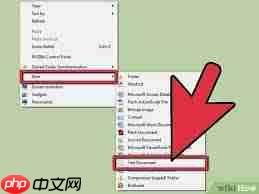
3. 对“administrator”账户进行右键点击,选择“属性”。
4. 确认“账户已禁用”未被勾选,然后点击“确定”。
5. 重启设备,使用管理员账户登录。
学会合理使用管理员权限并能够轻松解锁它,有助于提高工作效率,使电脑发挥出更大的潜能。无论是在工作还是休闲时刻,这种能力都将带来更佳的用户体验。
小编推荐:
相关攻略
更多 - 唱吧如何退出登录 06.25
- 抖音网页版入口直接打开 抖音网页版手机怎么进 06.25
- 微信如何开启自动登录功能 06.25
- 金山卫士轻巧快速查杀病毒体验如何 06.25
- 阳光高考模拟志愿填报入口在哪里 2025阳光高考网模拟志愿填报怎么填流程图 06.25
- 堆糖怎么取消收藏 06.25
- 电脑屏幕亮度怎么调?3种调节技巧,护眼舒适 06.25
- 如何优化C盘空间_如何优化C盘空间最快 06.25
热门推荐
更多 热门文章
更多 -

- 神角技巧试炼岛高级宝箱在什么位置
-
2021-11-05 11:52
手游攻略
-

- 王者荣耀音乐扭蛋机活动内容奖励详解
-
2021-11-19 18:38
手游攻略
-

- 坎公骑冠剑11
-
2021-10-31 23:18
手游攻略
-

- 原神卡肉是什么意思
-
2022-06-03 14:46
游戏资讯
-

- 原神枫原万叶带什么武器
-
2022-06-04 18:07
手游攻略



















